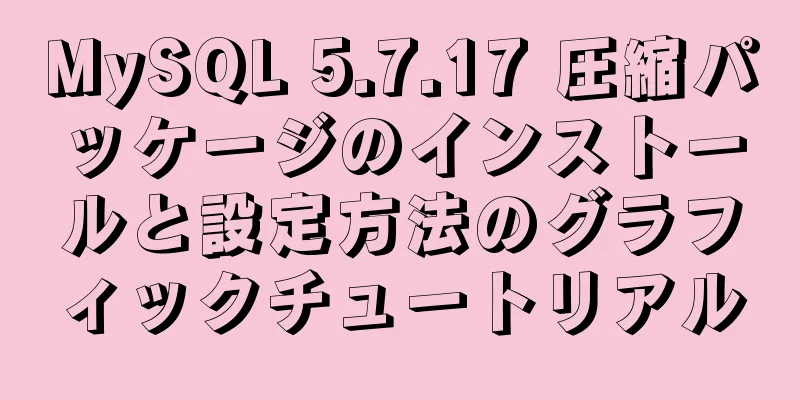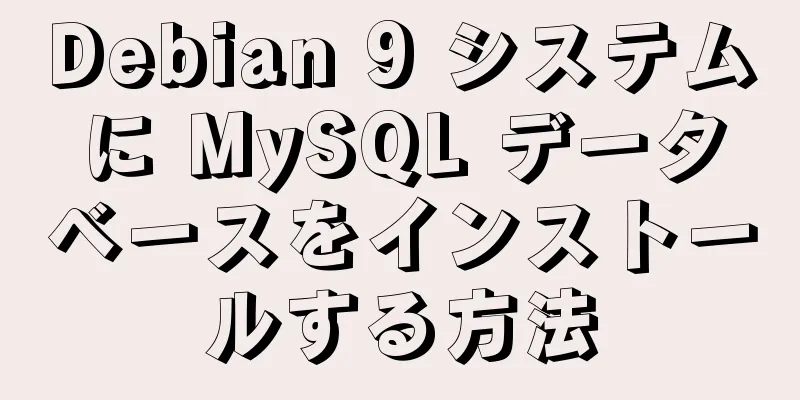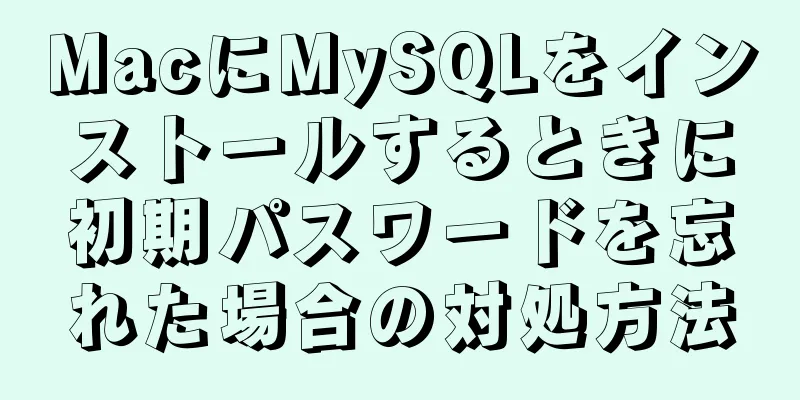element-plus でオンデマンドインポートとグローバルインポートを実装する方法

オンデマンドインポート:プラグインをインストールする まず、追加のプラグインを導入する必要があります。以前の** npm をインストールして、vue-components をアンプラグインします。 プラグインの設定 weapackまたはvite設定ファイルに設定を追加する
// vite.config.ts
'unplugin-vue-components/vite' からコンポーネントをインポートします。
'unplugin-vue-components/resolvers' から { ElementPlusResolver } をインポートします。
エクスポートデフォルト{
プラグイン: [
// ...
コンポーネント({
リゾルバ: [ElementPlusResolver()],
})、
]、
}
// webpack.config.js
const コンポーネント = require('unplugin-vue-components/webpack')
const { ElementPlusResolver } = require('unplugin-vue-components/resolvers')
モジュール.エクスポート = {
// ...
プラグイン: [
コンポーネント({
リゾルバ: [ElementPlusResolver()],
})、
]、
}
//メイン.ts
'vue' から {createApp} をインポートします。
'./App.vue' からアプリをインポートします。
import { Edit,Search } from '@element-plus/icons' //アイコンは別途インポートする必要があり、必要に応じてアイコンをインポートします import { ElButton } from 'element-plus'; //必要に応じてインポートします
const app = createApp(App);
//コンポーネントを登録する app.component("edit", Edit)
app.component("検索", 検索)
app.component('エルボタン',エルボタン)
app.mount('#app');
<テンプレート>
<h2>ホームページ</h2>
<el-button type="primary" >プライマリボタン</el-button>
<el-button type="success" >成功ボタン</el-button>
<el-icon :size="20" :color="'blue'">
<編集 />
</el-icon>
<el-icon :size="20">
<検索></検索>
</el-icon>
</テンプレート>
<スクリプト設定 lang="ts">
</スクリプト>グローバルインポート推奨される追加項目
// tsconfig.json
{
"コンパイラオプション": {
// ...
"types": ["要素プラス/グローバル"]
}
}
インストール npm インストール element-plus --save # または 糸追加要素プラス # アイコン依存ライブラリをインストールする npm install @element-plus/icons # または 糸を追加 @element-plus/icons main.ts ファイル内のグローバル設定
'vue' から {createApp} をインポートします。
'./App.vue' からアプリをインポートします。
'./store' から { store, key } をインポートします。
//ルーティングを挿入import router from './router';
// UI ライブラリをグローバルにインポートします import ElementPlus from 'element-plus'
'element-plus/dist/index.css' をインポートします。
const app = createApp(App);
app.use(ストア、キー);
app.use(ルーター);
app.use(ElementPlus);
app.mount('#app');UIコンポーネントの使用 アイコンを使用します。アイコンと通常のUIコンポーネントは同じパッケージに含まれていないため、別々にインポートする必要があります。
//特定のコンポーネントをインポートした後、直接 <template> を使用する
<el-icon :size="20" :color="'blue'">
<編集 />
</el-icon>
</テンプレート>
<スクリプト設定 lang="ts">
'@element-plus/icons' から { 編集 } をインポートします
</スクリプト>main.ts ファイルにアイコン ライブラリをインポートし、app.component() で登録すると、通常の UI ライブラリを使用する場合と同じように、コンポーネント内で直接使用できるようになります。
<テンプレート>
<h2>ホームページ</h2>
<el-button type="primary" >プライマリボタン</el-button>
<el-button type="success" >成功ボタン</el-button>
<el-icon :size="20" :color="'blue'">
<編集 />
</el-icon>
<el-icon :size="20">
<検索></検索>
</el-icon>
</テンプレート>
<スクリプト設定 lang="ts">
</スクリプト>これで、element-plus でオンデマンド インポートとグローバル インポートを実装する方法についての記事は終了です。element-plus のオンデマンド インポートとグローバル インポートに関するより関連性の高いコンテンツについては、123WORDPRESS.COM で以前の記事を検索するか、以下の関連記事を引き続き参照してください。今後とも 123WORDPRESS.COM をよろしくお願いいたします。 以下もご興味があるかもしれません:
|
>>: MyCat を使用して Linux で MySQL マスター/スレーブの読み取り/書き込み分離を実装する方法
推薦する
HTML 文法百科事典_HTML 言語文法百科事典 (必読)
ボリュームラベル、プロパティ名、説明002 <! - - ... - -> コメント00...
Vueはパーセンテージバー効果を実現します
この記事では、パーセンテージバーを実現するためのVueの具体的なコードを参考までに共有します。具体的...
JavaScript イベント キャプチャ バブリングとキャプチャの詳細
目次1. イベントの流れ1. コンセプト2. DOMイベントフロー2. イベントの委任1. イベント...
Nginx 逆生成 Mogilefs 分散ストレージ例の詳細な説明
1. 分散ストレージシステムの概要情報技術の継続的な発展により、利便性がもたらされる一方で、データ量...
W3C チュートリアル (9): W3C XPath アクティビティ
XPath は、XML ドキュメントの一部を選択するための言語です。 XPath は、XSLT、XQ...
IE6/7 における a.getAttribute(href,2) 問題の分析と解決
簡単な説明<br />IE6および7では、一般的なaタグ(HTMLで記述され、DOM操作...
jsはカスタムドロップダウンボックスを実装します
この記事の例では、カスタムドロップダウンボックスを実装するためのjsの具体的なコードを参考までに共有...
実用的な基本的な Linux sed コマンドのサンプルコード
Linux ストリーム エディターは、データ センターでスクリプトを実行するのに便利な方法です。これ...
Dockerにおけるオーバーレイネットワークの詳細な説明
Docker 公式ドキュメントからの翻訳、原文: https://docs.docker.com/n...
JavaScriptの詳細な分析と方向の変更方法
目次これ方法オブジェクト内これを隠した厳密モードこれを変更してこれいつものように、まずはコードを見て...
Alibaba Cloud イメージリポジトリを使用して外部 Docker イメージを構築する方法の詳細な説明
Alibaba Cloud Image Repositoryを使用して外部イメージをダウンロードする...
HTMLチュートリアル、簡単に学べるHTML言語
1. <body background=画像ファイル名 bgcolor=color text=...
tomcat ログ ディレクトリ内のログ ファイルの分析 (概要)
tomcat が起動されるたびに、次のログ ファイルがログ ディレクトリに自動的に生成され、日付順...
ろうそくを溶かす(水滴)サンプルコードを実現する純粋な CSS
成果を達成する実装のアイデアフィルターのコントラストとぼかしを利用して溶ける効果を実現します。親要素...